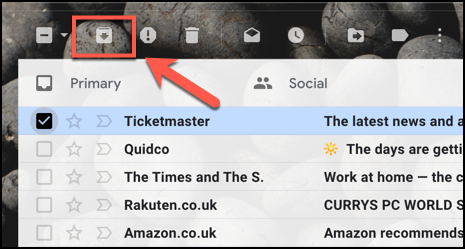Smazání e-mailů z vašeho účtu Gmail je konečné – jakmile vyprázdníte složku koše, budou navždy ztraceny. Pokud chcete e-maily skrýt, místo abyste je smazali, můžete je archivovat. To vám umožní najít a získat e-maily později.
Table of Contents
Jak archivovat e-maily v Gmailu
Chcete-li archivovat e-mail v Gmailu, stačí vybrat e-mail (nebo více e-mailů) a poté kliknout na tlačítko Archivovat.
Když vyberete e-maily na Web Gmail, v nabídce přímo nad seznamem e-mailů se zobrazí tlačítko „Archivovat“.
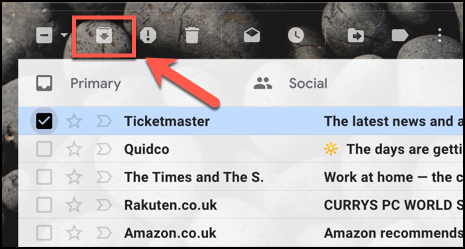
V aplikaci Gmail pro iPhone, iPad, nebo Android, klepněte na tlačítko Archiv v horní nabídce, která se zobrazí. Tlačítko Archiv má stejný design jako tlačítko zobrazené na webu Gmailu.
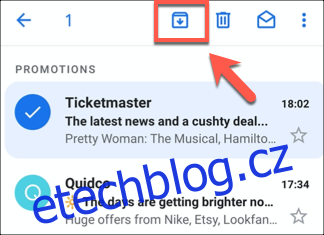
Všechny e-maily, které archivujete, zmizí z vaší hlavní doručené pošty Gmailu, včetně e-mailů ze všech kategorií, které můžete mít.
Stále je však budete moci zobrazit v jakékoli samostatné složce, kterou vytvoříte pomocí štítků Gmailu.
Použití štítku Všechny pošty k vyhledání archivovaných e-mailů v Gmailu
Jak jsme již zmínili, archivované e-maily zmizí z typického zobrazení Gmailu. Jednou z možností, jak v Gmailu najít archivované e-maily, je přepnout do zobrazení složky „Všechny zprávy“.
Tím se zobrazí všechny vaše e-maily Gmailu v jednom dlouhém seznamu, včetně prioritních e-mailů a také všech e-mailů, které byly automaticky kategorizovány. Tento seznam můžete zobrazit kliknutím na štítek zobrazení „Všechny zprávy“ v levé nabídce Gmailu na webu Gmailu.
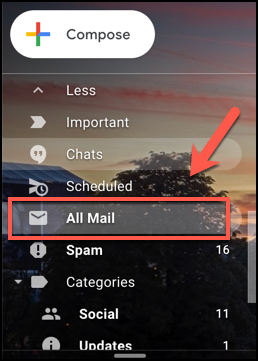
Chcete-li to provést v aplikaci Gmail, klepněte na ikonu nabídky hamburgeru v levém horním rohu. Odtud přejděte dolů a klepněte na štítek „Všechny zprávy“.
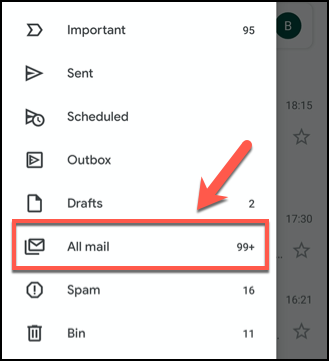
To má zjevnou nevýhodu, zvláště pokud máte velké množství e-mailů – obrovské množství e-mailů, které budete muset projít. Tato možnost je v pořádku, pokud jste e-mail archivovali teprve nedávno, ale k vyhledání archivovaných e-mailů možná budete muset použít vyhledávací pole Gmailu.
Hledání archivovaných e-mailů v Gmailu pomocí vyhledávací lišty
Bohužel neexistuje žádný štítek „archiv“, který byste mohli použít k vyhledávání, když používáte vyhledávací pole Gmailu v horní části webu Gmail nebo v aplikaci Gmail.
Chcete-li archivovaný e-mail vyhledat ručně, musíte znát jeho téma, odesílatele nebo předmět. Případně můžete použít pokročilé filtry vyhledávání v Gmailu k vyhledání e-mailů, které nejsou v typických složkách, jako je složka doručené pošty, složka odeslaných zpráv a složka konceptů.
V mnoha případech by zde měly být uvedeny vaše archivované e-maily. Chcete-li to provést, zadejte do vyhledávacího pole „-in:Sent -in:Draft -in:Inbox“. Můžete to udělat buď v aplikaci Gmail, nebo na webu Gmail.
Ke svému vyhledávacímu dotazu v Gmailu můžete také přidat „has:nouserlabels“ a odstranit všechny e-maily, které již mají štítek kategorie. Pokud jsou e-maily zařazeny do kategorií, můžete je zobrazit ve složce označené štítkem, i když byly archivovány.
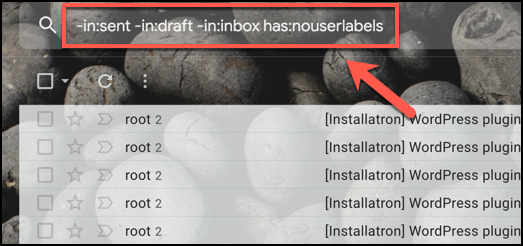
Tato metoda není spolehlivá, ale měla by vám pomoci zúžit archivované e-maily, pokud je nemůžete najít pomocí základního vyhledávání nebo ve složce „Všechny zprávy“.